画像サイズを20kに調整する方法
画像サイズを 20k に調整する方法: まず Photoshop を開き、次に処理する写真を選択して開き、次にインターフェイスで [切り抜きツール] オプションを見つけてクリックし、最後に [画像] を見つけます。 」オプションを選択してクリックし、ポップアップオプションバーで「画像サイズ」オプションを見つけ、クリックしてパラメータを変更します。

この記事の動作環境: Windows 7 システム、Dell G3 コンピューター、Adobe Photoshop CS6。
写真を 20k 以内のサイズに変更する手順は次のとおりです:
1. まず Photoshop を開き、Photoshop インターフェースで「ファイル」オプションを見つけ、ポップアップで「開く」をクリックします。 -up オプション バー 「開く」オプションを見つけて、「開く」をクリックします。
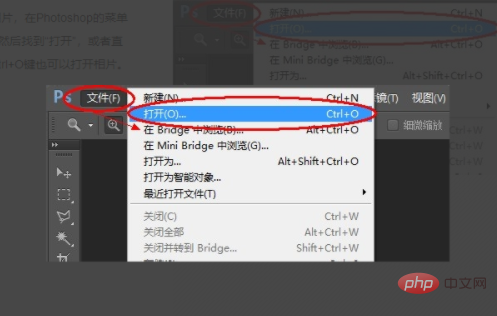
2. すると、写真を開くダイアログが表示されるので、ここで加工したい写真を選択し、右下の「開く」をクリックすると、処理される写真は Photoshop 作業インターフェイスに開かれます。
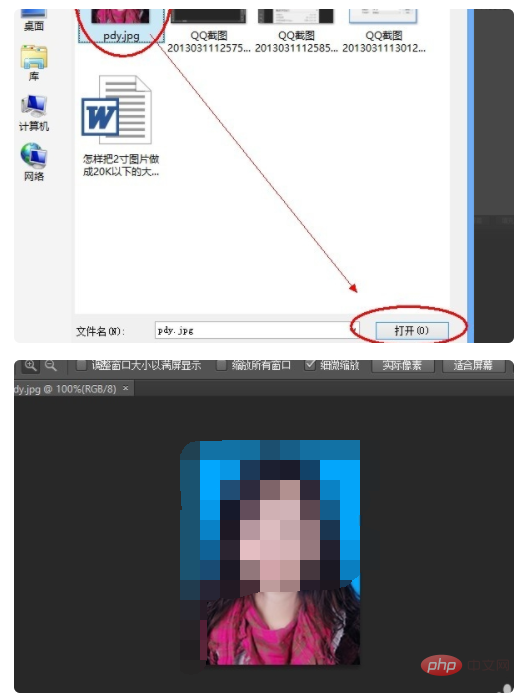
3. インターフェイスで [トリミング ツール] オプションを見つけてクリックし、プロンプト ボックスの拘束率の最初のボックスに数値 114 を入力します。 2 番目のボックス ボックスに 156 と入力します。
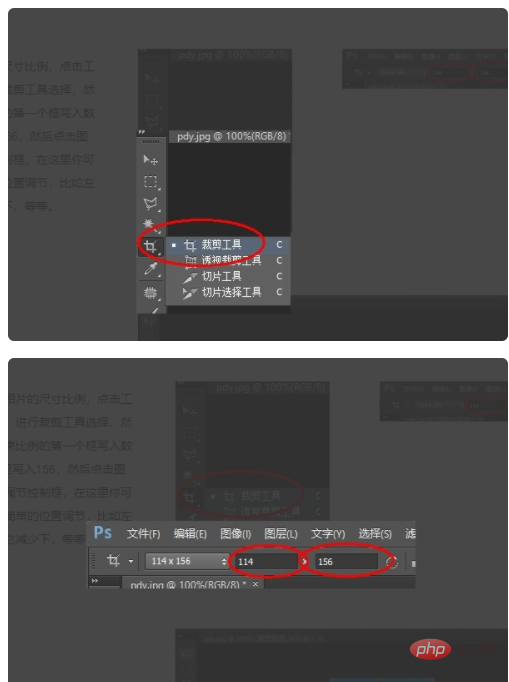
4. 次に、インターフェースで「画像」オプションを見つけてクリックして開きます。ポップアップ オプション バーで「画像サイズ」オプションを見つけてクリックします。 。
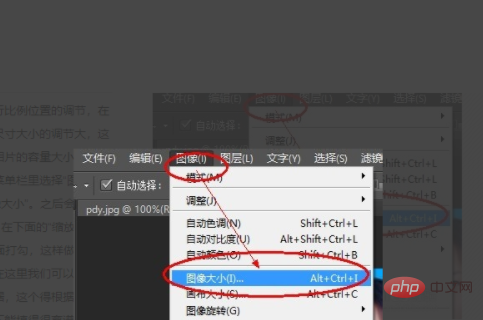
5. インターフェイスで [スケール スタイル] および [拘束率] オプションを見つけてクリックしてチェックします。解像度入力ボックスに 350 と入力し、次に 350 を入力します。インターフェースで「OK」オプションを見つけてクリックして画像を保存すると、写真のサイズが 20k 以内に正常に変更されます。
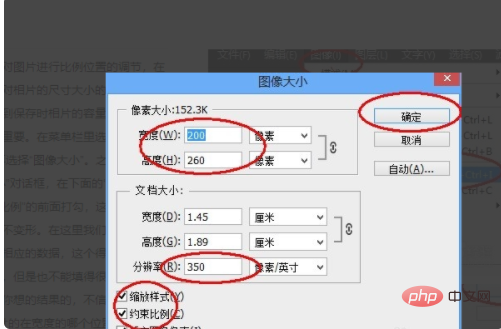
コンピュータ関連の知識について詳しくは、FAQ 列をご覧ください。
以上が画像サイズを20kに調整する方法の詳細内容です。詳細については、PHP 中国語 Web サイトの他の関連記事を参照してください。

ホットAIツール

Undresser.AI Undress
リアルなヌード写真を作成する AI 搭載アプリ

AI Clothes Remover
写真から衣服を削除するオンライン AI ツール。

Undress AI Tool
脱衣画像を無料で

Clothoff.io
AI衣類リムーバー

Video Face Swap
完全無料の AI 顔交換ツールを使用して、あらゆるビデオの顔を簡単に交換できます。

人気の記事

ホットツール

メモ帳++7.3.1
使いやすく無料のコードエディター

SublimeText3 中国語版
中国語版、とても使いやすい

ゼンドスタジオ 13.0.1
強力な PHP 統合開発環境

ドリームウィーバー CS6
ビジュアル Web 開発ツール

SublimeText3 Mac版
神レベルのコード編集ソフト(SublimeText3)

ホットトピック
 7697
7697
 15
15
 1640
1640
 14
14
 1393
1393
 52
52
 1287
1287
 25
25
 1229
1229
 29
29


